如何在不丢失数据的情况下将HFS / HFS +转换为APFS
随着macOS High Sierra的发布,苹果也对其文件系统进行了全面的更新升级。拥有更好加密技术、更多先进功能和设备优势的A文件系统(APFS)已经取代旧的HFS系统,成为苹果的未来设备制作的文件系统也是必然趋势。如果用户希望能够充分利用苹果设备,则需将HFS转换为APFS。本篇文章中将详细介绍将HFS转换为APFS的最佳方式。
第1部分:在不丢失数据的情况下将HFS / HFS +转换为APFS的简便方法
有许多方法可以将HFS转换为APF文件系统。如果用户设备支持macOS High Sierra版本,只需升级即可j将文件系统转换为APFS。如仅对内部SSD驱动程序进行自动转换,需要通过“磁盘工具”采取一些附加措施,以手动将HFS转换为APFS。以下有两种解决方案。
解决方案一、将Mac升级到High Sierra
执行HFS / HFS +自动转换的最简单方法之一是将Mac升级到High Sierra。如果用户系统与更新兼容,只需访问Apple的High Sierra官方网站。单击“立即升级”按钮并下载更新。

启动它并按照屏幕上说明将Mac升级到High Sierra。运行安装程序时,确保已启用“升级到APFS”选项。这将自动将HFS转换为APFS。
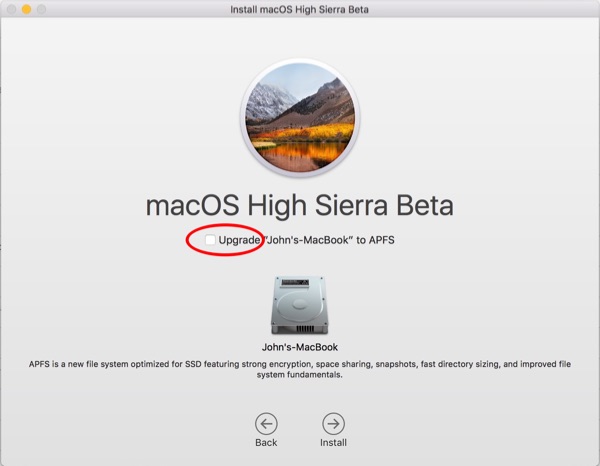
解决方案二、通过磁盘工具将HFS转换为APFS
如错过了自动将HFS转换为APFS的机会,还可借助Mac的“磁盘工具”工具进行此转换。要执行文件系统的无缝转换,需按照以下步骤操作:
1.恢复模式下重新启动Mac。单击Apple图标并同时按“R”和Command键进行重启。
2.启动“磁盘工具”应用程序,选择要转换的驱动器。
3.右键单击驱动器,选择“转换为APFS”选项。或可转到“编辑”菜单并单击“转换为APFS”选项。
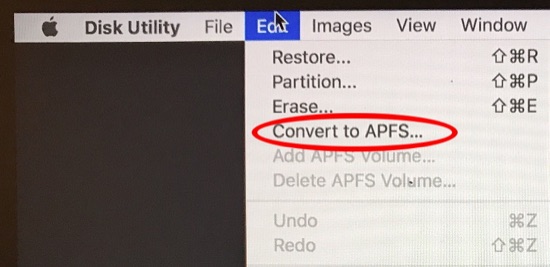
4.单击“转换”按钮即可启动该过程。
5.静待片刻,磁盘工具会自动将HFS转换为APFS。屏幕指示器可显示进度。过程中,请勿在转换过程完成后关闭应用程序。
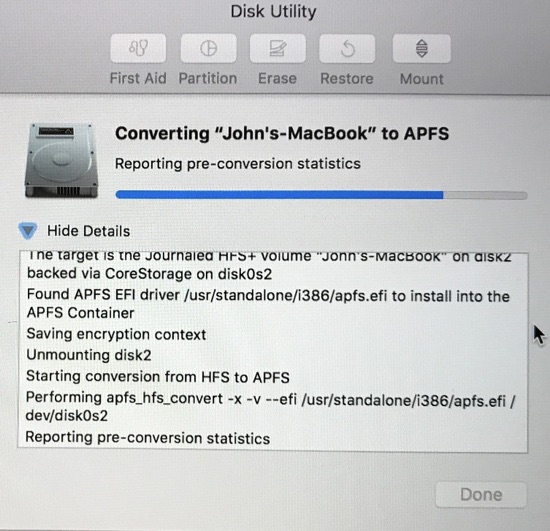
转换完成后,在正常模式下重新启动Mac。选择驱动器并转到“获取信息”选项即可访问其详细信息。用户可在此处检查文件系统格式是否会被称为APFS。
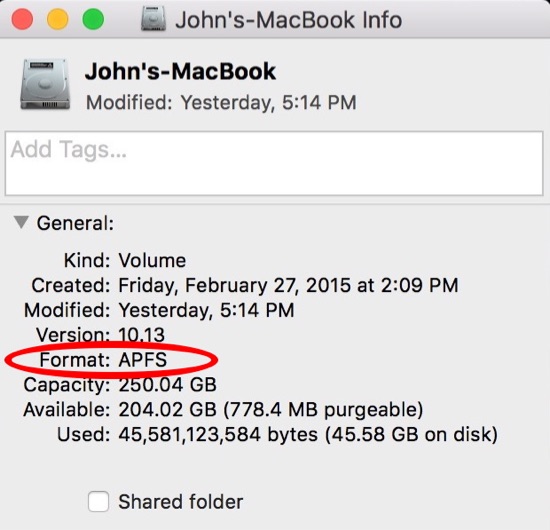
第2部分:如果无法将HFS / HFS +转换为APFS,如何避免数据丢失?
用户在执行上述步骤后将HFS转换为APFS时,如果不慎暂停了过程,可能会出现一些意外导致Mac中的数据丢失。为避免这种情况,用户可借助macOS 的万兴恢复专家 Data Recovery工具帮助进行数据恢复。作为Mac上最古老,使用最广泛的数据恢复工具之一,它可用于恢复丢失的数据文件,而且操作简单易掌握。
该工具与所有主要版本的macOS兼容,可以恢复突出的数据文件,如图片,音频,视频,文档,电子邮件等。如果用户数据被意外删除或被病毒感染,都可以使用此工具来恢复完整的数据。
如在转换过程中丢失了数据文件,只需按照以下简单步骤即可恢复已删除的内容。
第一步选择一个位置。选择文件丢失的硬盘驱动器,然后单击“开始”启动恢复过程。

第二步扫描选定的驱动器。万兴恢复专家将立即扫描选择的硬盘驱动器以搜索丢失的文件。这将需要一些时间来完成该过程。

第三步全面扫描之后,可以预览应用程序找到的数据文件。选择要检索的文件,然后单击“恢复”按钮即可将其恢复。

通过这种方式,可以轻松地轻松恢复丢失的数据文件。当用户知道如何将HFS转换为APFS系统时,就可以充分使用Mac。但执行转换过程之前,请确保已下载Mac数据恢复工具。这样如果转换过程将在两者之间停止,就可以保证恢复丢失的数据文件。




